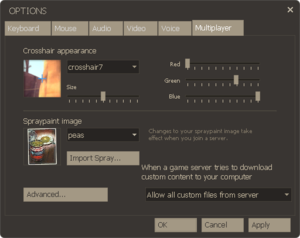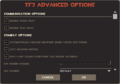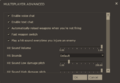Multiplayer options/de
| Diese Seite wird zurzeit auf Deutsch übersetzt. Wenn du Deutsch sprichst, poste bitte auf die Diskussionsseite oder sprich mit denen, die zu dieser Seite beigetragen haben (zu finden in der Versionsgeschichte). |
Multiplayer-Optionen ermöglichen es dem Spieler, das Gameplay nach seinen Wünschen anzupassen. Als Teil des Optionsdialogs sind die Multiplayer-Optionen vom Hauptmenü aus erreichbar.
Inhaltsverzeichnis
Standard-Multiplayer-Optionen
Verfügbar im Multiplayer-Reiter des Optionsfensters.
Fadenkreuz-Optionen
Die Sektion Fadenkreuz-Optionen ermöglicht es dem Spieler, sein Fadenkreuz für sein HUD im Spiel anzupassen. Es ermöglicht es, Farbe, Größe und Form des Fadenkreuzes zu verändern. Der Vorteil an diesen Anpassungen liegt darin, das Fadenkreuz effektiver zu nutzen oder es besser sichtbar zu machen.
Graffiti-Bild
Graffiti-Bilder sind nicht notwendigerweise nützlich, aber sie können zumindest etwas komisch oder sogar etwas hilfreich sein. Dieser Bereich ermöglicht es dem Spieler, verschiedene Bilder von maximal 256x256 Pixeln hochzuladen; am besten funktionieren Bilder im VTF (Valve Texture File)-Format. Ist ein Graffiti-Bild in TF2 importiert, kann der Spieler es mit seiner Sprühlogo-Taste (standardmäßig 'T') auf verschiedene Oberflächen aufbringen.
Benutzerdefinierte Inhalte
Dies ermöglicht es dem Spieler, einzustellen, was ein Spielserver auf den Computer herunterladen darf. Das Drop-down-Menü bietet drei Einstellungen: Alle beutzerdefinierten Dateien vom Server herunterladen, Keine benutzerdefinierten Sounds herunterladen und Keine benutzerdefinierten Dateien herunterladen. Beachte, dass die letzte Einstellung den automatischen Download von eigenen Karten verhindert, was dich auf einigen Servern nicht beitreten lässt.
Erweiterte Multiplayer-Optionen
Erweiterte Multiplayer-Optionen sind an zwei Stellen erreichbar, einerseits auf dem rechten einzelnen Zahnrad-Button im Hauptmenü, oder über den "Erweitert..."-Button im Multiplayer-Reiter des Optionsfensters. Sie ermöglichen es dem Spieler, verschiedene visuelle und für das Gameplay wichtige Detaileinstellungen vorzunehmen, zusätzlich zu geringfügigen technischen Verbesserungen. Es folgt die vollständige Liste der Optionen und ihrer Standardeinstellungen.
| Option | Standard | Kurzinfo | Zusätzliche Infos | Konsolenbefehl |
|---|---|---|---|---|
| Kampfoptionen | ||||
| Waffen werden automatisch nachgeladen, wenn nicht gefeuert wird. | Nein | Wenn eingeschaltet, laden Sie Ihre Waffe automatisch nach wenn Sie nicht schießen, die Waffe nachgeladen werden muss und sie noch Munition übrig haben. | cl_autoreload "0"
| |
| Waffe schnell wechseln | Nein | Wenn eingeschaltet, können Sie Ihre Waffen ohne Verwendung des Waffen-Auswahlmenüs wechseln. | hud_fastswitch "0"
| |
| Jedes Mal einen Treffersound abspielen, wenn ein Gegner getroffen wird. | Nein | Wenn eingeschaltet, werden Sie jedes mal einen "Treffersound" hören, wenn Sie einem Gegner Schaden zufügen. | Es ertönt kein Sound, wenn ein gegnerischess Gebäude getroffen wird. Du kannst eine eigene Sounddatei benutzen, indem du sie hitsound.wav nennst und in den Ordner tf/sound/ui legst.
|
tf_dingalingaling "0"
|
| Verursachten Schaden als Text über dem Ziel anzeigen. | Nein | Wenn eingeschaltet, werden Sie über den Köpfen Ihrer Gegner die Höhe des Schadens sehen, wenn Sie Ihnen Schaden zufügen. | Zeigt den Schaden als eine schwebende rote Zahl über jedem Treffer an (z.B. -98). Heilung an Teamkollegen wird ebenfalls dargestellt, in grüner Schrift. Schaden an Gebäuden wird nicht angezeigt. | hud_combattext "0"
|
| Die aktivierte Waffe zwischen zwei Leben beibehalten. | Nein | Wenn eingeschaltet, werden Sie mit der gleichen Waffe spawnen, die Sie in der Hand hielten, als Sie starben (vorausgesetzt, Sie haben sie immer noch ausgerüstet). | tf_remember_activeweapon "0"
| |
| Die zuvor aktivierte Waffe zwischen zwei Leben beibehalten. | Nein | Wenn eingeschaltet, wird erneutes Spawnen nicht beeinflussen, zu welcher Waffe Sie wechseln, wenn Sie die "vorherige Waffe"-Taste drücken. Wenn ausgeschaltet, wird Ihre "vorherige Waffe" beim Spawnen immer Ihre Sekundärwaffe sein. | 'vorherige Waffe'-Befehl, (Standardtaste 'Q'). | tf_remember_lastswitched "0"
|
| Sound abspielen, wenn das Scharfschützengewehr voll aufgeladen ist | Nein | Wenn eingeschaltet, gibt das Scharfschützengewehr automatisch einen Ton wieder, sobald es vollständig aufgeladen ist. | Nutzt den selben Soundeffekt, wie wenn die Abkühlungsleiste im HUD voll ist. | tf_sniper_fullcharge_bell "0"
|
| Klassenspezifische Optionen | ||||
| Spy: Menü für einfache Verkleidung aktivieren. | Nein | Das Menü für einfache Verkleidung des Spys ist ein alternatives Menü, das mehr Tastendrücke zum Verkleiden benötigt, aber dafür lediglich die Tasten 1 bis 4 benutzt. | tf_simple_disguise_menu "0"
| |
| Sniper: Scharfschützengewehr nach Zoom-Schuss zurück in Zoom-Modus. | Ja | Wenn eingeschaltet, wird das Scharfschützengewehr des Snipers automatisch wieder nach dem Nachladen heranzoomen, falls der Zoom beim Feuern aktiv war. | Funktioniert mit allen zoomenden Scharfschützengewehren. | cl_autorezoom "1"
|
| Sniper: Fadenkreuz im Zoom-Modus verbergen. | Nein | Wenn eingeschaltet, verschwinden Standard- und benutzerdefiniertes Fadenkreuz im Zoom-Modus jeglicher Scharfschützengewehre automatisch, sodass nur der Ziellaser des Gewehrs sichtbar bleibt. | Funktioniert mit allen zoomenden Scharfschützengewehren | tf_hud_no_crosshair_on_scope_zoom "0"
|
| Medic: Medigun heilt weiter ohne Halten der Schusstaste. | Nein | Wenn eingeschaltet, wird die Medigun des Medics auf das Ziel Ihrer Heilung einrasten, bis Sie erneut die Schusstaste drücken. Wenn ausgeschaltet, müssen Sie die Taste gedrückt halten, um ein Ziel konstant zu heilen. | Funktioniert mit allen Mediguns. | tf_medigun_autoheal "0"
|
| Medic: Markierung über dem geheilten Spieler anzeigen. | Nein | Wenn eingeschaltet, wird eine Markierung über dem befreundeten Ziel, das Sie gerade mit Ihrer Medigun heilen, angezeigt. | Kann nützlich sein, um dein Ziel in Gruppen leichter zu finden. | hud_medichealtargetmarker "0"
|
| Medic: Automatischer Hilferuf von verletzten Verbündeten. | Nein | Wenn eingeschaltet, werden Sie von nahegelegenen Teamkollegen automatisch einen Hilferuf erhalten, wenn deren Gesundheit unter einen gewissen Wert fällt. | Kann nützlich sein, um Teamkollegen mit niedriger Gesundheit zu heilen, oder beim Spielen mit Spielern, die nicht nach einem Medic rufen, wenn sie verwundet sind. | hud_medicautocallers "0"
|
| Medic: Gesundheit für autom. Hilferuf | 60.00 | Der Schwellenwert in Prozent, bei dem Ihre Teamkollegen automatisch um Unterstützung bitten werden. | Wenn die Gesunheit eines Teamkollegen unter diesen Prozentsatz fällt, greift der automatische Hilferuf. Tritt nur in Kraft, wenn die obere Option auch aktiviert ist. | hud_medicautocallersthreshold "60"
|
| HUD-Optionen | ||||
| Minimales HUD aktivieren | Nein | Die minimalistische Benutzeroberfläche benutzt eine kleine, dichtere Benutzeroberfläche um ein größeres Sichtfeld zu gewährleisten. Einige Hilfsinformationen sind ebenfalls entfernt, weswegen Sie sich mit der normalen Benutzeroberfläche vertraut machen sollten, bevor Sie die minimalistische Benutzeroberfläche einschalten. | Siehe HUD, um den Unterschied zwischen vollem und minimalem HUD zu sehen. | cl_hud_minmode "0"
|
| Farbenblind-HUD aktivieren | Nein | Wenn eingeschaltet, werden verschiedene Spieleffekte, die von farbenblinden Spielern nur schwer gesehen werden können, durch alternative, besser sichtbare Effekte ersetzt. | Betrifft derzeit nur Jarate, wobei ein Glassymbol über getroffenen Spielern angezeigt wird, für Leute, die die gelbe Tönung nicht erkennen können. | tf_colorblindassist "0"
|
| Erweiterten Beobachter-HUD im Turnier-Modus verwenden. | Nein | Das erweiterte Beobachter-HUD kommt ausschließlich im Turnier-Modus zur Verwendung und dient dazu, Ihnen in einem 6-gegen-6-Match mehr Informationen zu liefern. | Wenn der Server den Turniermodus aktiviert hat, werden dem Zuschauer Statusbilder aller Spieler angezeig. | cl_use_tournament_specgui "0"
|
| Vom Standard abweichende Objekte des beobachteten Spielers anzeigen | Ja | Wenn eingeschaltet, werden Ihnen die ausgerüsteten Gegenstände gezeigt, die der von Ihnen beobachtete Spieler verwendet. | cl_spec_carrieditems "1"
| |
| Leuchteffekt für Ziele auf Frachtbeförderungs- und CTF-Karten | Ja | Wenn eingeschaltet, werden Frachtloren und CTF-Aktentaschen ihre Position auf der Karte durch Leuchteffekte verdeutlichen. | Eine teamfarbene Umrandung wird bei Frachtbeförderungsloren und dem CTF-Geheimmaterial angezeigt. Betrifft auch die Umrandung von Haftbomben des Schottische Widerstand wenn der Spieler ein Demoman ist und diese Waffe angelegt hat. | glow_outline_effect_enable "1"
|
| Sichtbereich des Ansichtmodells | 54.0 | Das Sichtfeld, das zum Anzeigen Ihrer Waffe aus der Ich-Perspektive verwendet wird. Größere Werte werden die Waffe kleiner erscheinen lassen. | Größere Sichtbereiche können bei einigen Klassen-Ansichtmodellen Anzeigefehler verursachen. | viewmodel_fov "54"
|
| Position der Ziel-ID im Zuschauermodus | Standard | Verändert die Position der Spielerinformationen im Zuschauermodus. | tf_spectator_target_location "0"
| |
| HUD bei Standbildaufnahme ausblenden | Nein | Wenn eingeschaltet, wird das HUD bei Standbildaufnahmen ausgeblendet. | hud_freezecamhide "0"
| |
| When spectating, view world from the eyes of a Pyro. | Nein | If set, world will be viewed under Pyrovision when spectating. | tf_spectate_pyrovision "0"
| |
| Pyrovision border | Dynamisch | Can also be set to static or disable. | pyro_vignette "2"
| |
| Pyrovision border distortion | Aktivieren | pyro_vignette_distortion "1"
| ||
| Pyrovision skybox depth of field | Aktivieren | pyro_dof "1"
| ||
| Replay options | ||||
| HTTP Proxy | If you're behind a HTTP proxy, you'll need to specify it here, or you won't be able to upload movies to YouTube. | youtube_http_proxy
| ||
| Post-Death replay record time | 5 | This is the amount of time in seconds, to continue recording your replay after you've died. | Setting this to a larger value will increase the size of your replays but records more footage after death which can be used in replay takes. | replay_postdeathrecordtime "5"
|
| Take event-based screenshots during replays | No | If set, screenshots will automatically be taken, during replays, whenever something interesting happens (you kill an enemy, deploy an ÜberCharge, etc). On some graphics cards this can cause rendering hitches. | replay_enableeventasedscreenshots "0"
| |
| Take high-resolution replay screenshots | No | If set, replay screenshots will be taken in high resolution. On some graphics cards this can cause rendering hitches. | replay_screenshotresolution "0"
| |
| Max screenshots per replay | 8 | If event-based screenshots are enabled, this is the maximum number of screenshots that'll be taken for a single replay. | replay_maxscreenshotsperreplay "8"
| |
| Min time between screenshots | 5 | If event-based screenshots are enabled, this is the minimum amount of time after one is taken before another one is taken (in seconds). | replay_mintimebetweenscreenshots "5"
| |
| Performance options | ||||
| Disable weather effects | No | If set, you won't see particle effects marked as 'weather' by the level designer who created the map you're on. This can help your rendering performance on levels with effects like rain or snow. | tf_particles_disable_weather "0"
| |
| Disable HTML MOTDs | No | If set, you won't be shown HTML versions of server's message of the day welcome screens. | Useful for when the pages are either offensive or impact system resources. | cl_disablehtmlmotd "0"
|
| Multiplayer decal limit | 200.000000 | The maximum number of decals that can exist at once. Decals are used for visual effects like bullet impacts. Higher numbers will result in more persistent decals, at the expense of performance. | Limits the amount of visible sprays, bullet holes, and similar visual effects. Lowering the number may improve performance on low-end systems. The highest value is 4096.000000 | mp_decals "200"
|
| Miscellaneous options | ||||
| Auto-save a scoreboard screenshot at the end of a map | No | If set, you'll automatically have a screenshot taken of the final scoreboard at the end of every map you play. | Saves a screenshot of the scoreboard to \Steam\SteamApps\<username>\team fortress 2\tf\screenshots | hud_takeshots "0"
|
| Suicide after choosing a player class | Yes | If set, then you'll immediately kill yourself whenever you change your class while out in the field. If unset, you'll change to your new class the next time you respawn. | Makes you commit suicide when changing class outside of the spawn room. | hud_classautokill "1"
|
| Automatically respawn after loadout changes in respawn zones | Yes | If set, then you'll immediately whenever you change your loadout while inside a respawn zone. If unset, your loadout changes will take effect the next time you respawn. | This prevents the need to go to the Health\Resupply Cabinet whenever the loadout is changed and needs to apply said equipment. | tf_respawn_on_loadoutchanges "1"
|
| Draw viewmodels | Yes | If unset, the first person view of your active weapon won't be drawn. | Shows the classes' hands and currently equipped weapon in the field-of-view. | r_drawviewmodel "1"
|
| Flip viewmodels | No | If set, the first person view of your active weapon will be drawn on the left hand side of the screen, instead of the right. | Changes 'right-handed' viewmodel to 'left-handed' viewmodel. | cl_flipviewmodels "0"
|
| Disable sprays | No | If set, you won't see other player's spraypaint images. | cl_playerspraydisable "0"
| |
| Close server browser after connecting to a server | Yes | Useful if you use the Manage Items and Trading menu often. | sb_close_browser_on_connect "1"
| |
| Synchronize with Steam Cloud | Yes | If set, your TF2 configuration files will be stored on the steam cloud. | Useful for moving sprays, key binds, and player options between computers. | cl_cloud_settings "1"
|
| Save Screenshots to Steam | Yes | If set, screenshots will automatically be saved to Steam. | Screenshots taken using the in-game screenshot button will be added to your Steam screenshots in your game session. | cl_steamscreenshots 1
|
| Show pop-up alerts while in-game (E.g. Trade Requests) | Yes | If set, you'll receive an in-game notification popups for various events, like trade requests. If unset, notifications will only be visible when you return to the main menu. | If active then the notifications will pop up on the top left of your screen while in game. | cl_notifications_show_ingame "1"
|
| Show trade requests from... | Anyone | Can also be set to Friends Only, Friends and In-Game Players, and No One. | cl_trading_show_requests_from "3"
| |
Bugs
- When Medigun continues healing without holding down fire button is activated, the Medic will continue to heal even when the Medic is taunting.
- When viewmodels are flipped, the Spy's watch animation is not visible, unless looking down. The white meter on the HUD is still visible.
- 'Play a sound when the Sniper Rifle is fully charged' will also cause the noise to be played when unscoping without firing.
Update history
- Added option to change Field-of-view, between 75 & 90, from the Options->Multiplayer tab
- Added option to disable Player sprays
- Added "Minimal HUD" option to Options->Multiplayer
- Added an option to filter custom game files being downloaded from servers.
- Added 'Medi Gun continues healing without holding down fire button' option.
- Added 'Sniper Rifle will re-zoom after firing a zoomed shot' option.
- Added new option to auto-save a scoreboard screenshot at the end of a map to the Multiplayer->Advanced dialog
29. April 2008 Patch (Gold Rush Update)
- Added FOV slider to Options / Video / Advanced for all games (moved there from TF2’s multiplayer options)
- Added Viewmodel FOV slider to advanced multiplayer options.
- Added a hide viewmodel option to advanced multiplayer options.
- Added custom crosshair support
- Added crosshair image, scale, and color settings to the multiplayer options.
- Moved HUD minimal mode & Disable Spray options into the multiplayer options.
24. Februar 2009 Patch (Scout Update)
- Added new 'Remember last weapon between lives' option.
- Added an option to the advanced multiplayer menu to select left or right handed view models.
- Added option for combat text, which displays damage amounts you do to enemies.
- Added option for Medic auto caller, which automatically shows you nearby friends at low health.
- Added option for heal target marker, which better highlights the target your Medi Gun is locked onto.
- Added option for alternative Spy disguise menu, which lets you choose disguises using just the 1-3 keys.
- Custom hitsounds must now be specified by replacing the 'tf/sound/ui/hitsound.wav' file.
- Custom hitsounds can now be used under sv_pure 1/2.
- Updated the default TF2 crosshairs to use the RGB and scale settings in the Options->Multiplayer dialog like custom crosshairs do.
14. April 2011 Patch (Hatless Update)
- Combat Text changes
- Added a new convar "hud_combattext_healing" to display the amount of healing done per second
- Added bonus points to the items displayed using Combat Text
- Starting position of values is now affected by range to target, making it easier to see numbers when next to targets
Unknown Patch
- Some of the advanced options text strings were re-named and reworded. Examples include the simple disguise and auto re-zoom options.
5. Mai 2011 Patch (Replay Update)
- [Undokumentiert] Added options attributing to replays.
- Added an Advanced Options button to the main menu to allow tweaking of many gameplay options.
- Added an Advanced Option: Spectator target ID location.
- Added an Advanced Option: Play a sound when the Sniper Rifle is fully charged.
- Added a checkbox to the Advanced Options dialog that will hide the HUD during freezecam screenshots
13. Oktober 2011 Patch (Manniversary Update & Sale)
- Screenshots can now be hooked up to the Steam Community automatically. There is a new option to control this under "Miscellaneous" in the Advanced Options page.
- Added hud_fastswitch to the Advanced Options dialog
- Added new "tf_hud_no_crosshair_on_scope_zoom" to the Advanced Options menu